Seafile je cloudová služba, která umožňuje vytvářet asdílejte soukromou cloudovou knihovnu souborů s přáteli nebo kolegy. Soubory se synchronizují pro všechny uživatele, takže pokud jedna osoba upraví dokument nebo provede nějaké změny (pokud to umožňuje), Seafile automaticky aktualizuje změny pro všechny ve skupině. Vím, že to zní zdaleka, ale sdílení souborů prostřednictvím cloudu je úžasně výhodná věc. Přesto někdy nechcete nebo nemusíte přenést internet na obrázek, jen abyste sdíleli soubory mezi kolegy a přáteli, kteří jsou ve stejné místní síti. Aby to bylo možné, Seafile vám také umožňuje vytvořit si vlastní osobní cloud pro sdílení souborů mezi počítači ve stejné organizaci pomocí svého open-source serveru, který je k dispozici pro Linux a Raspberry Pi. Je to bezpečné, protože používáte vlastní servery, a spolehlivé, protože Seafile ukládá vše a můžete dokonce obnovit i ty, které jste omylem smazali. Je to také bezpečné, protože soubory lze zašifrovat pomocí hesla. A konečně, je to velmi výhodné, protože všichni uživatelé v síti využívající Seafile se navzájem synchronizují svou práci.
Nejprve si stáhněte Seafile z jeho webových stránek(odkaz níže). Postupujte podle nastavení instalace a jakmile to uděláte, zobrazí se ikona podnosu ve tvaru malé oranžové „S“ se značkou aqua tick. Klikněte na něj jednou a přejdete na stránku Správce Seafile (přes Chrome). Kliknutím pravým tlačítkem myši na ikonu se zobrazí následující místní nabídka.

Odtud také můžete přejít do administrátorské konzole. Funkce „Zakázat automatickou synchronizaci“ okamžitě přestane synchronizovat sdílený obsah na vaší end. V tomto případě bude značka zaškrtnutí nahrazena malým znakem pauzy, takže nemusíte být nutně na své stránce Seafile, abyste věděli, zda jsou vaše soubory v současné době synchronizovány či nikoli. Chcete-li znovu zahájit synchronizaci souborů, klikněte na „Povolit automatickou synchronizaci“ a ikona se vrátí do svého normálního stavu. Veškerá synchronizace probíhá automaticky na pozadí a veškeré změny jsou upozorněny bublinou s upozorněním nad ikonou v panelu Seafile.
Pokud Seafile nereaguje nebo synchronizuje vaše souboryz nějakého důvodu zkuste aplikaci aktualizovat z „Restart Seafile“. Klíště bude na okamžik nahrazeno křížovou značkou, která vás upozorní, že Seafile je neaktivní, než se restartuje. Možnost „Opustit“ opustí Seafile a odstraní její ikonu na liště. Můžete jej spustit znovu pomocí zástupce na ploše.
Pojďme se nyní podívat na stránku správce Seafile.
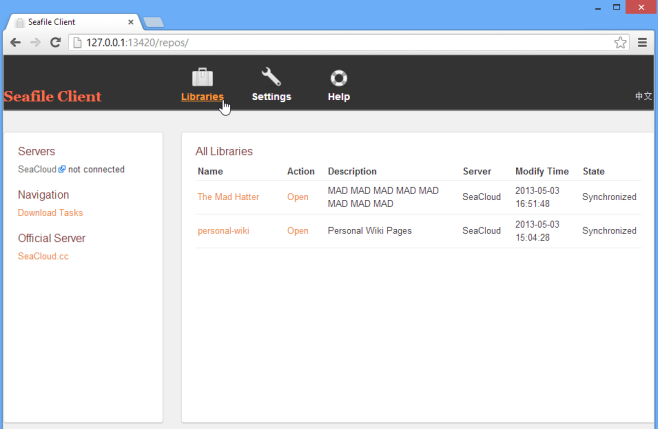
Seafile v podstatě umožňuje vytvářet knihovnysoubory a skupiny uživatelů, se kterými je můžete (volitelně) sdílet. Na začátku nebudete mít žádné knihovny; ty, které vidíte výše, byly vytvořeny mnou z „Stahování úloh“ pod „Navigace“. Abyste mohli používat webovou službu Seafile, budete si muset vytvořit nový účet, ale jeho funkce si můžete vyzkoušet pomocí demo účtu pomocí tlačítka „Vyzkoušejte to nyní“ na webu Seafile.
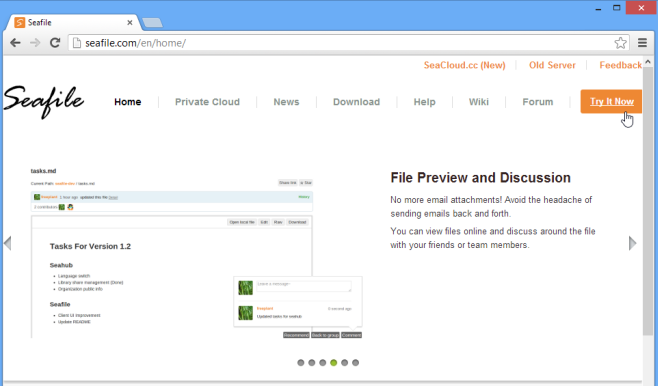
Jděte do toho a prozkoumejte web trochu. Sekce „Home“ a „Private Cloud“ nabízejí některé podrobnosti o Seafile a porovnání různých cenových plánů, pokud uvažujete o použití placené verze. Bezplatná verze, kterou používám, má 1 GB úložného prostoru a mohu vytvořit 3 různé skupiny, z nichž každá může mít až 6 členů. To není tak dobré jako většina ostatních dostupných možností, jako jsou Dropbox, SkyDrive, Google Drive et al. Jeho hlavním plusem je, že můžete synchronizovat různé knihovny s různými skupinami uživatelů, sdílet knihovny jen pro čtení, které si ostatní uživatelé mohou stáhnout, ale ne upravit, a zašifrovat své soubory heslem, aby se omezil přístup lidí, jak si vyberete. Stejně jako na Disku Google může soubor upravovat více uživatelů současně; Pokud se vaše úpravy vzájemně překrývají, můžete oba soubory uložit také samostatně. Sekce „Nápověda“ nabízí další informace o tom, jak pracovat s knihovnami, které nahráváte a sdílíte soubory mezi uživateli.
Zde je několik knihoven, které jsou již v Seacloudu zobrazeny v jeho demo webovém rozhraní. Pokuste se s nimi trochu pohrávat, abyste zjistili, co Seafile může udělat.
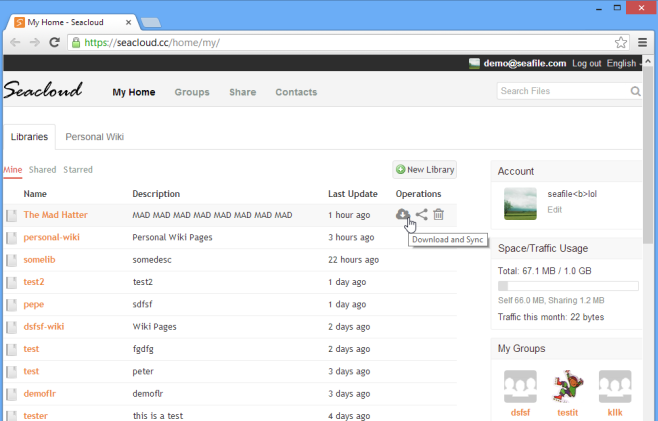
Nahoře vidíte dvě knihovny, které mámvyrobeno. Protože se jedná o komunální demo účet, mnoho dalších uživatelů si také vytvořilo své vlastní. Informace o účtu, jako jsou vaše skupiny a kapacita úložiště, jsou uvedeny na pravé straně. Kliknutím na tlačítko „Nová knihovna“ vytvoříte novou knihovnu, kterou můžete upravit kliknutím na její název v seznamu, abyste mohli přidat nebo odebrat soubory. Chcete-li stáhnout knihovnu, klikněte na tlačítko stahování, které se objeví, když umístíte kurzor myši na „Operace“. Pomocí možnosti „Sdílet“ můžete skupině uživatelů poskytnout přístup do knihovny, kterou lze zapisovat nebo pouze pro čtení. Nakonec „Smazat“ odstraní knihovnu ze všech synchronizovaných zařízení.
Pokud váš tým požadavky na úložiště nebo skupinypřekračují ty, které nabízí bezplatný tarif, webová služba Seafile nabízí placené plány za rozumnou cenu, které naráží na úložiště až na 100 GB a zvýší počet povolených skupin a také počet uživatelů, kteří mohou být ve skupině. Případně si můžete stáhnout bezplatný a open-source server Seafile a spustit jej na svém vlastním počítači se systémem Linux nebo Raspberry Pi a mít pro tým tým privátní cloud se stejnými funkcemi a bez jakýchkoli jiných omezení, než jsou omezení úložiště na vašem serveru. prostor.
Stáhněte si fotografii seafile













Komentáře